Hisense TV에 Bluetooth가 있습니까? 블루투스를 켜는 3가지 방법
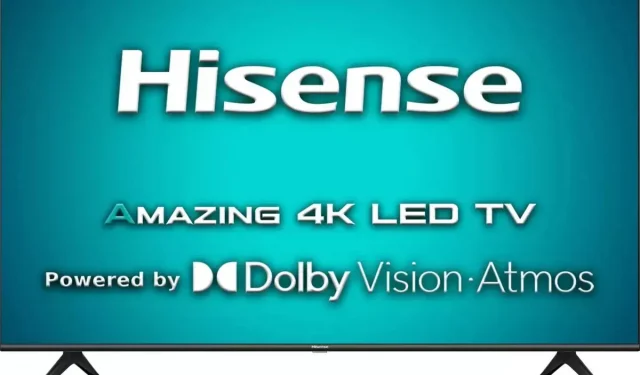
오늘날 대부분의 가제트는 블루투스를 사용하여 다른 장치에 연결할 수 있습니다. 이것은 혼란스러운 연결의 필요성을 제거하고 연결을 단순화합니다.
또한 Bluetooth를 사용하여 서브우퍼, 외부 오디오 및 비디오 장치를 Hisense Smart TV에 연결할 수 있습니다. 그러나 일부 사람들은 Bluetooth를 사용하여 추가 장치를 Hisense 스마트 TV에 연결하는 데 문제가 있습니다.

많은 Hisense TV 소유자는 Hisense 스마트 TV 또는 자신의 TV에 Bluetooth가 있는지 물어볼 수 있습니다. 짧은 답변: “예” – 스마트 TV가 갖추어야 할 모든 기본 기능을 갖추고 있습니다.
이는 의심할 여지 없이 Hisense TV에 따라 다르지만 Bluetooth는 Hisense 스마트 TV의 옵션입니다. Hisense 스마트 TV에서 Bluetooth를 활성화하는 방법을 모른다고 가정해 보십시오.
두려워하지 마십시오. 오늘은 Hisense 스마트 TV에서 Bluetooth에 액세스하는 방법을 보여 드리겠습니다. Bluetooth 기능을 활성화하려면 아래 지침을 따르십시오.
Hisense TV는 Hisense Smart Tv에 Bluetooth가 있습니까?
예, Hisense 스마트 TV에는 Bluetooth가 있습니다. Hisense를 사용하면 Bluetooth를 연결하고 TV를 연결할 수 있습니다. Hisense A6, A60, A6G, A61, A65, A71, A91, H55, H65, H8, H8G, H8G1, H9, L5, U6, U7, U8 및 U9 시리즈 스마트 TV는 Bluetooth를 지원합니다.
메뉴 > 설정 > 네트워크 > 블루투스로 이동하고 장치를 선택하여 Hisense 스마트 TV에서 블루투스를 활성화합니다. 연결을 시도하기 전에 Hisense TV가 페어링 모드인지 확인하십시오.
Hisense TV의 일반적인 Bluetooth 문제에 대한 수정
안타깝게도 기기에 몇 가지 문제가 발생할 수 있습니다. Bluetooth는 때때로 다양한 소스로부터 간섭을 경험할 수 있습니다. Wi-Fi가 Bluetooth 연결을 방해하는 것으로 알려져 있습니다.
대부분의 무선 장치에서 사용하는 공통 주파수는 간섭을 일으킵니다. 예를 들어 보안 카메라와 무선 헤드폰이 간섭을 일으킬 수 있습니다. 모든 시나리오에서 Bluetooth 연결이 제대로 작동하는지 확인하기 위해 수행할 수 있는 몇 가지 작업이 있습니다.
TV를 끄고 다시 시작하세요.

- 한 가지 방법은 TV를 껐다가 다시 시작하는 것입니다. 콘센트에서 TV의 전원 공급 장치를 뽑고 잠시 기다립니다.
- 케이블을 분리한 후 TV를 절전 모드로 전환하십시오.
- TV의 전원 버튼을 10초 동안 길게 누릅니다.
- TV에 연결하려는 가제트를 재부팅하십시오. 그런 다음 TV를 다시 연결한 다음 기기를 켭니다.
Bluetooth 장치를 다른 곳으로 옮기십시오.

- Bluetooth 장치를 연결 해제한 후 Hisense TV와 다시 페어링하는 것이 좋은 대안입니다.
- 장치를 사용 중일 때 메뉴에서 “장치 지우기”를 선택하십시오.
- 장치를 분리한 후 두 장치의 소프트웨어 버전을 확인하십시오.
- 최신 버전이 아닌 경우 최신 버전의 소프트웨어로 업데이트하십시오.
- 가제트를 다시 연결하십시오. TV에서 최소 30피트 떨어져 있어야 합니다.
Bluetooth 스피커를 Hisense Android TV에 연결하는 방법은 무엇입니까?
모든 Hisense TV 모델은 Bluetooth를 지원하지 않습니다. 이전 버전에서는 일반적으로 이 문제가 발생했습니다. TV를 켜기 전에 블루투스 연결이 가능한지 확인하세요.
- Hisense 공식 웹 사이트를 방문하여 다시 확인하십시오. 거기에서 가제트 모델을 찾으십시오.
- 모델을 찾으면 클릭하여 봅니다. 모델의 기능에 대한 모든 정보가 포함된 페이지가 로드됩니다.
- 연결 섹션의 사양 탭 아래를 살펴보십시오.
- 여기에서 TV가 블루투스 연결을 지원하는지 확인할 수 있습니다.
1. 블루투스로 Hisense TV 연결
TV에 Hisense TV의 Bluetooth 기능이 있다고 확신하는 경우 다음 지침을 사용하여 Bluetooth를 활성화하십시오.
- 메뉴 버튼을 길게 누릅니다.
- 오른쪽 모서리에 있는 톱니바퀴 아이콘을 클릭합니다. “설정” 페이지가 열립니다.

- 네트워크를 선택합니다. 일부 모델에서는 “리모컨 및 액세서리”를 선택해야 할 수도 있습니다.

- “블루투스”를 선택합니다.

- 블루투스 장치를 검색하려면 하드웨어 관리를 클릭하세요.
- 연결하려는 장치에서 페어링 모드가 활성화되어 있는지 확인하십시오. 이제 장치를 선택하거나 서브우퍼에 연결하십시오.
- 잠시 후 항목이 화면의 목록에 나타납니다. 연결할 가젯을 선택합니다.

- 짧은 시간 내에 장치가 페어링되고 연결됩니다. 장치가 페어링되었다는 알림이 전송됩니다.
2. Hisense VIDAA에서 Bluetooth를 켭니다.
Hisense는 최신 스마트 TV용 VIDAA 운영 체제를 만들었습니다 . 사용자 친화적이고 실행 가능하도록 설계되어 쉽게 배우고 고유한 요구 사항에 적응할 수 있습니다. 또한 Bluetooth를 사용할 수 있게 만들 수도 있습니다.
- 리모콘을 사용하여 Hisense TV의 설정으로 이동합니다.
- 그런 다음 “네트워크” 옵션이 필요합니다.
- 그런 다음 Bluetooth를 선택한 다음 다음 패널에서 이 기능을 활성화합니다.
- 그런 다음 연결하려는 장치를 검색 가능 모드로 설정해야 합니다.
- TV의 주변 장치 목록에 나타납니다.
- 완료되면 원하는 장치를 선택한 후 “연결”을 클릭하십시오.
- 필요한 경우 페어링 해제를 클릭하여 나중에 페어링을 해제하십시오.
3. Hisense TV를 iPhone에 연결합니다.
Hisense TV의 운영 체제는 Android입니다. Android 휴대폰 및 기타 장치를 연결하는 것은 매우 쉽습니다. 그러나 iOS에서는 더 어려울 수 있습니다.
iPhone을 Hisense TV와 페어링하는 방법에는 여러 가지가 있으며 이는 좋은 일입니다. 그러나 Android 휴대폰보다 몇 가지 단계가 더 필요합니다.
HDMI 케이블 사용

- HDMI-Lightning 케이블을 구입하십시오. 이 케이블을 사용하여 휴대전화의 화면을 TV에 연결할 수 있습니다.
- HDMI 커넥터를 TV의 빈 슬롯에 연결하고 Lightning 커넥터를 휴대폰에 연결합니다.
- TV가 켜져 있어야 합니다.
- 리모컨의 “Enter” 버튼을 누르기만 하면 됩니다. 그러면 사용 가능한 모든 입력 소스가 포함된 메뉴가 나타납니다.
- “HDMI”를 입력 소스로 선택한 다음 “Enter”를 눌러 입력 소스를 변경합니다.
미러 앱 사용

HDMI를 사용하지 않으려면 다른 앱을 사용할 수 있습니다. 화면 미러링 앱을 사용하여 휴대폰의 콘텐츠를 무선으로 공유할 수 있습니다.
- 프로그램을 설치하다.
- 두 장치에서 동일한 인터넷 네트워크에 연결합니다.
- iPhone 및 TV에서 앱을 엽니다.
- 핀이 TV 화면에 표시됩니다.
- 오른쪽 구석에 별표 아이콘이 있습니다. 누른 후 핀을 삽입합니다.
- 화면 공유를 시작하려면 “미러링 시작”을 클릭하십시오.
- 홈 화면에서 위로 스 와이프하여 제어 센터에 액세스하십시오. 그런 다음 화면 미러링을 선택합니다.
- 마지막으로 TV 이름 표시를 주시하십시오. 그런 다음 “방송 시작”을 클릭합니다.
TV에 어떤 헤드폰을 사용해야 합니까?
요구 사항을 충족하는 헤드폰을 찾을 때 선택할 수 있는 옵션이 많아 혼란스러울 수 있습니다. 최고의 헤드폰을 선택할 때 고려해야 할 많은 요소가 있습니다.
헤드폰이 TV와 호환되는지, 일반적으로 영화 같은 사운드를 얻기에 적합한 사운드인지 확인하세요.
블루투스 송신기는 유선 헤드폰보다 일반적이며 모든 TV 모델에서 사용할 수 없는 블루투스 무선 헤드폰을 사용할 때 유용합니다.
Hisense TV에서 Bluetooth 헤드폰을 사용할 수 있습니까?
Fire TV와 마찬가지로 Android TV 및 Google TV는 Bluetooth(Android 기반) 장치와 페어링할 수 있습니다. Hisense 또는 Sony Android TV, Nvidia Shield TV 또는 TiVo Stream 4K 미디어 스트리머와 함께 Bluetooth 헤드폰을 사용할 수 있습니다.
Hisense Smart TV에 Bluetooth가 없으면 어떻게 해야 합니까?
이 상황에서는 3.5mm 입력에 블루투스 송신기를 사용하는 것이 가장 좋습니다. 매우 저렴할 뿐만 아니라 현재의 Bluetooth 무선 스피커를 사용할 수 있습니다.
이러한 가제트는 TV의 헤드폰 출력에 연결하여 주변의 Bluetooth 오디오 수신기에 무선으로 오디오를 스트리밍할 수 있습니다. 예를 들어 무선 헤드폰, 무선 스피커 및 Hi-Fi 장비까지.
다른 TV에 블루투스 연결하는 방법
- 블루투스 스피커를 삼성 TV에 연결하세요.
- 블루투스 스피커를 LG TV에 연결하세요.
- Bluetooth 스피커를 TCL TV에 연결합니다.
- Bluetooth 스피커를 Sony TV에 연결합니다.
- 블루투스 스피커를 Vizio TV에 연결
- 블루투스 스피커를 Hisense TV에 연결합니다.
- Bluetooth 스피커를 Roku TV에 연결합니다.
1. 블루투스 스피커를 삼성 TV에 연결합니다.
- 블루투스는 TV와 함께 제공되는 스마트 리모컨에서 지원합니다.
- 확실하지 않은 경우 설정 > 소리 > 소리 출력으로 이동하여 다시 한 번 확인하십시오.
- TV가 블루투스를 지원하는 경우 블루투스 스피커 목록 옵션을 찾을 수 있습니다.
- TV가 이 메뉴 구성을 지원하지 않는 경우 사용 설명서를 참조하십시오.
2. 블루투스 스피커를 LG TV에 연결합니다.
- LG가 몇 년 동안 TV에 Bluetooth를 포함시켜 왔기 때문에 사용 설명서를 확인하여 TV가 Bluetooth를 지원하는지 확인하십시오.
- TV가 켜져 있을 때 “설정” > “고급 설정” > “사운드” > “사운드 출력”을 선택합니다.
- 목록에서 LG사운드 싱크 블루투스를 선택한 후 “감지”를 선택합니다.
- 목록에서 연결하려는 장치를 선택한 다음 장치를 선택하십시오.
- 장치가 사용 가능한 장치 목록에 나타나려면 페어링 모드에 있어야 합니다.
3. 블루투스 스피커를 TCL TV에 연결합니다.
- 사용 설명서를 확인하여 TCL TV에 Bluetooth가 거의 없는지 확인하십시오.
- 그렇다면 설정 > 네트워크 및 연결 > Bluetooth로 이동하여 Bluetooth를 켜짐 상태로 전환하십시오.
- 그런 다음 “새 장치 연결”을 선택하고 연결하려는 가젯을 선택합니다.
- 사용 가능한 장치 목록에 장치가 나타나려면 페어링 모드에 있어야 합니다.
4. Bluetooth 스피커를 Sony TV에 연결합니다.
- Sony의 XBR 시리즈 TV는 Bluetooth를 제공합니다.
- TV가 블루투스를 지원하는지 확인하려면 모델 지원 페이지를 방문하세요.
- 이 경우 TV 리모컨을 사용하여 설정 > 네트워크 및 액세서리 > Bluetooth로 이동합니다.
- 장치 추가를 선택한 다음 연결할 가젯을 선택합니다.
- 사용 가능한 장치 목록에 장치가 나타나려면 장치가 페어링 모드에 있어야 합니다.
5. 블루투스 스피커를 Vizio TV에 연결합니다.
- 일부 Vizio TV에는 Bluetooth가 포함되어 있지만 Bluetooth LE(저에너지)를 사용하여 스마트폰과 태블릿을 페어링할 수 있습니다.
- 현재 Vizio TV와 Bluetooth 스피커를 페어링할 수 없습니다.
6. 블루투스 스피커를 Hisense TV에 연결합니다.
- 대부분의 Hisense TV에는 Bluetooth가 없으므로 지침을 반드시 읽으십시오.
- TV에 블루투스가 있는 경우 리모컨을 사용하여 메뉴 > 설정 > 네트워크 > 블루투스를 선택하여 블루투스를 활성화하세요.
- 연결할 가젯을 선택합니다.
- 사용 가능한 장치 목록에 장치가 나타나려면 페어링 모드에 있어야 합니다.
7. 블루투스 스피커를 Roku TV에 연결합니다.
- Toshiba 및 Insignia Fire TV 브랜드는 일반적으로 Bluetooth를 지원합니다.
- 홈, 설정, Bluetooth 컨트롤러 및 장치 > 기타 Bluetooth 장치로 이동하여 Bluetooth 스피커를 연결합니다.
- Bluetooth 장치 추가를 클릭하면 페어링하려는 장치가 나타납니다.
- 장치가 사용 가능한 장치 목록에 나타나려면 페어링 모드에 있어야 합니다.
결론
위의 각 단계를 이해하셨으며 이제 Hisense 스마트 TV용으로 근처에 있는 Bluetooth 장치를 활성화하는 방법을 알게 되셨을 것입니다. Hisense는 사용 가능한 모든 브랜드의 대부분의 Bluetooth 지원 TV 모델을 제공할 수 있습니다. 그들이 만드는 거의 모든 TV에는 Bluetooth 기능이 있습니다. 블루투스를 사용하여 Hisense 스마트 TV에 쉽게 연결할 수 있습니다.
자주하는 질문
Hisense TV에 블루투스가 있습니까?
Hisense A6, A60, H65, H8, H8G, H8G1, H9, 레이저 TV, U6, U7, U8 및 U9 TV 시리즈에는 Bluetooth가 있습니다. 메뉴 버튼을 누르고 설정 > 네트워크(또는 리모컨 및 액세서리 > Bluetooth)를 선택한 다음 장치를 선택하여 Hisense TV에서 Bluetooth를 활성화합니다.
Bluetooth 헤드폰을 Hisense TV에 연결할 수 있습니까?
Android TV와 Google TV 기기는 Fire TV(Android 기반) 등 블루투스로 연결할 수 있습니다. 이는 모든 Hisense 또는 Sony Android TV 모델과 Nvidia Shield TV 또는 TiVo Stream 4K 미디어 스트리머를 Bluetooth 헤드폰과 함께 사용할 수 있음을 의미합니다.
스마트 TV에 블루투스가 없으면 어떻게 해야 하나요?
TV가 블루투스를 지원하지 않지만 여전히 블루투스 스피커나 헤드폰을 연결하려는 경우 블루투스 어댑터를 구입할 수 있습니다. 일반 좌/우 AUX 오디오 잭 또는 3.5mm 오디오 포트(빨간색 및 흰색 케이블)에 연결할 수 있습니다.
내 TV에 블루투스가 있는지 어떻게 알 수 있나요?
TV와 함께 제공된 리모컨은 설정 메뉴로 이동하여 확인할 수 있습니다. “사운드”를 선택한 후 “설정” 메뉴에서 “사운드 출력”을 선택합니다. 블루투스 스피커 목록 옵션이 표시되면 TV가 블루투스를 지원합니다.

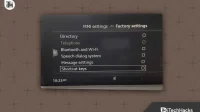

답글 남기기